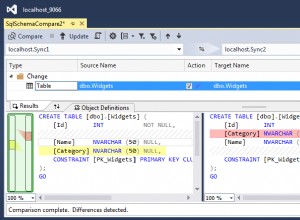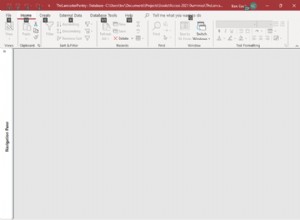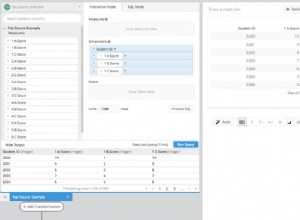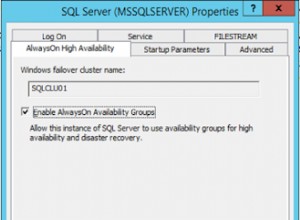MySQL Workbench предоставя лесен начин за импортиране на данни от външен източник.
Импортирането на данни чрез MySQL Workbench е много подобен процес на експортирането на данни. Можете да импортирате цяла база данни. Можете да импортирате само някои таблици и/или техните данни. Или можете да импортирате само данните.
Независимо дали импортирате цяла база данни или само някои данни, можете да направите всичко чрез съветника за експортиране/импортиране.
Подготовка
Ако импортирате само данни, ще трябва да се уверите, че базата данни и таблиците вече съществуват.
Ако импортирате структурата на базата данни (т.е. скриптът създава базата данни и/или нейните таблици), ще искате да се уверите, че не възнамерявате да презапишете нещо, което не трябва. Скриптът за експортиране, създаден със съветника за експортиране, ще премахне всички таблици и ще ги създаде отново, преди да вмъкне данните.
Тъй като току-що експортирахме нашата база данни в SQL файл, ще използваме този файл, за да създадем нова база данни и всички нейни данни.
Преди да импортираме нашата база данни, нека първо премахнем старата. Така че това ще бъде като да започнем от нулата - ние възстановяваме база данни на MySQL сървър, който в момента няма тази база данни. След като стартираме файла, ще можем да проверим дали базата данни и нейните таблици са създадени и всички данни са вмъкнати.
Така че продължете и изпълнете следната команда:
DROP DATABASE FruitShop;
Обновете СХЕМИ раздел и трябва да видите, че вашата база данни е изчезнала.
Импортирайте базата данни и/или данни
Използвайте тези стъпки, независимо дали импортирате цяла база данни, таблица или само данните.
Когато експортирахме нашата база данни в SQL файл, поставихме отметка в квадратчето, което питаше Включи Създаване на схема . Поради това скриптът ще може да създаде базата данни — няма нужда първо да я създаваме.
Ето стъпките, свързани с импортирането на цялата база данни и нейните данни. Същите стъпки могат да се използват, ако искате да импортирате само някои данни или само структурата на базата данни без никакви данни. Единствената разлика е това, което избирате на стъпка 3.
-
Стартирайте импортирането
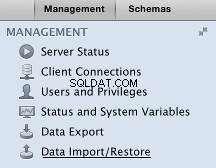
Уверете се, че УПРАВЛЕНИЕ е избран раздел в лявото меню.
Щракнете върху Експортиране на данни връзка.
-
Конфигурирайте и стартирайте импортирането
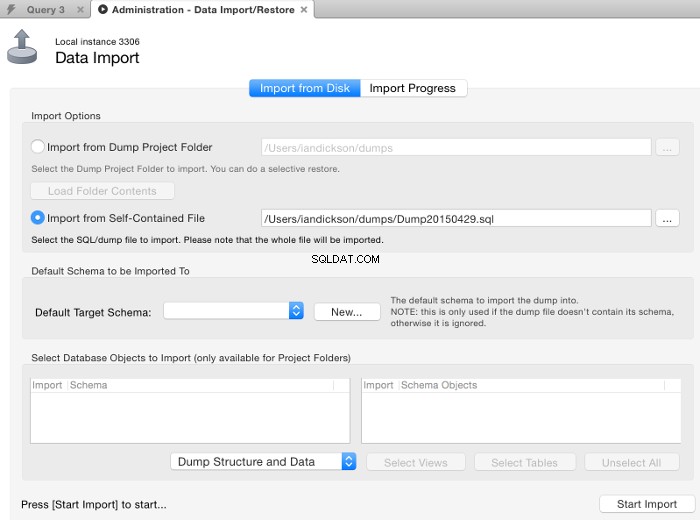
Импортиране на данни ще се появи екран.
Изберете Импортиране от самостоятелен файл и отидете до (или въведете) файла за импортиране.
В този случай, тъй като моят скрипт ще създаде базата данни, мога да оставя Целева схема по подразбиране празен. Освен това, тъй като импортирам както структурата, така и данните, избирам Изхвърляне на структура и данни .
Ако трябва само да импортирате данни, изберете Само изхвърляне на данни . Ако искате да импортирате само структурата на базата данни (без данни), изберете Само изхвърляне на структура .
След като сте готови, щракнете върху Стартиране на импортиране .
-
Резултатът
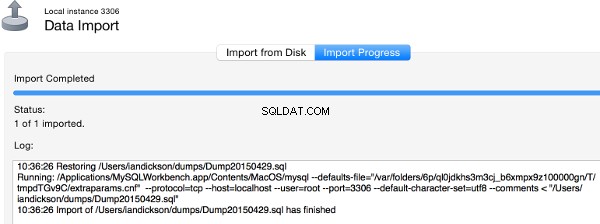
Сега базата данни ще бъде импортирана. След като приключите, Прогрес на импортирането на екрана трябва да пише Импортирането е завършено .
Проверете дали базата данни и/или данните са били импортирани
Ако сте импортирали данни, трябва да потърсите таблицата/ите, в които са били вмъкнати данните, за да проверите дали данните са импортирани според очакванията.
Ако сте импортирали структурата на базата данни, опреснете СХЕМИ раздел и трябва да видите базата данни в списъка. Придвижете се през възлите, за да проверите дали таблиците съществуват.
Можете също да изпълните следните команди:
Показване на списък с бази данни на сървъра
SHOW DATABASES;
Показване на таблиците в базата данни по подразбиране
Тук задаваме базата данни по подразбиране да бъде FruitShop като използвате USE FruitShop . След това молим MySQL да покаже всички таблици за базата данни по подразбиране (чрез използване на SHOW TABLES ):
USE FruitShop; SHOW TABLES;
Показване на структурата на таблицата
Можете също така да разберете структурата на дадена таблица, като използвате следната команда (просто заменете името на таблицата с таблицата, от която се нуждаете от структурата):
DESCRIBE Fruit;